Velen van ons hebben gehad macooit de gelegenheid zou hebben om een te zien Grafische Presentatie op verschillende gebieden: de evolutie van de wisselkoers, verkiezingsresultaten, statistieken, etc. De meest populaire programma wordt in kaart brengen Microsoft Office Excel. Het waardeert een tabellarische berekening in één grafisch afhankelijk lijnen si kolommen voor de rapportage. In het navolgende zullen we kort voor te stellen hoe je een te realiseren eenvoudige grafische.
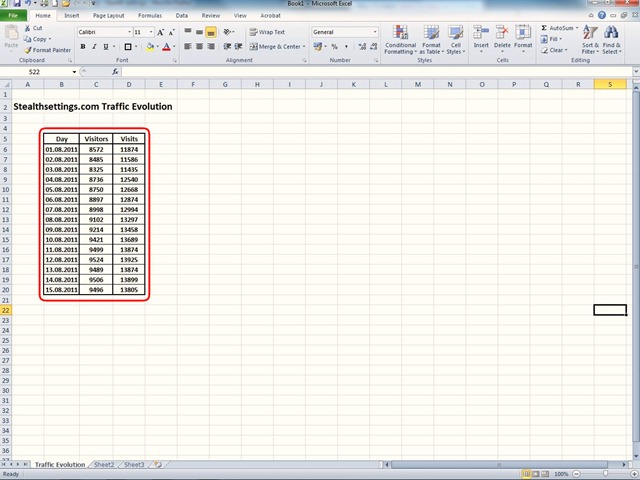
De eerste stap te doen is om maak een tabel afhankelijk van de resultaten op zijn minst 2 referenties. Tafel moet bevatten cellen met numerieke waarden: getallen, datums, percentages, afhankelijk van de gewenste categorie willen we betrekking hebben.
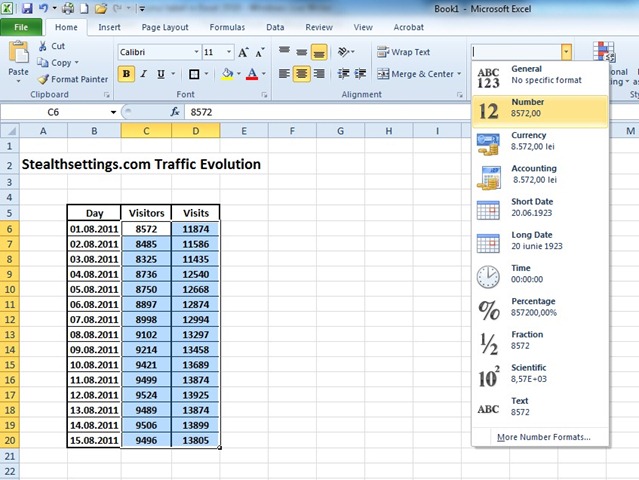
Celgrootte wordt gedaan door velden met waarden en kiezen uit het tabblad Home kenmerken voor deze cellen: Algemeen, Getal, Valuta, Boekhouding, Datum, enz.. Na de tabel omschreven gebieden datums, getallen, percentages, en ga zo maar door, kies kolommen doe rapportage en grafiek door deze te selecteren muisEn in het tabblad Invoegen, sectie Grafieken, Kies het type afbeelding die we willen bereiken voor het geselecteerde veld.
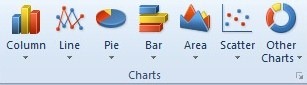
Hier hebben we veel grafische opties van kolom vertegenwoordigingen van diverse vormen, kleuren en maten, lijngrafieken verbonden door punten, grafische schijf type, horizontale staafdiagrammen hebben, grafieken vormen oppervlakken, grafieken met punten of ring alle bieden de mogelijkheid om de evolutie van de beeldwaarden illustreren volgens ten minste 2 referenties. Voor grootste impact kan worden gemaakt in variaties grafieken 2D of 3D voor elk van de bovenstaande opties.

We kiezen voor een grafiektype kolom waarin ik 3 referenties: datum, aantal bezoekers en het aantal bezoeken.
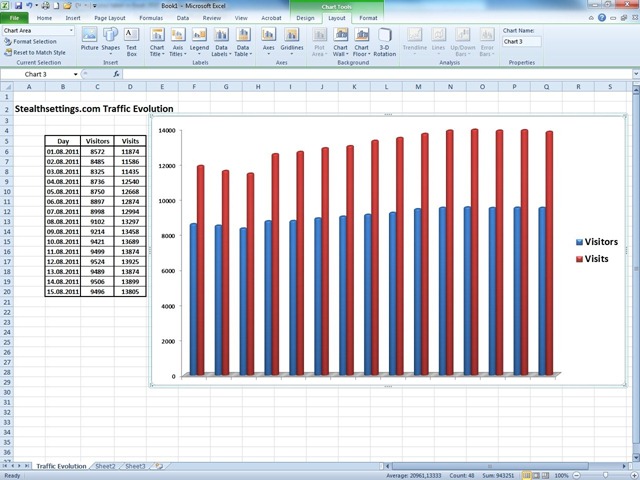
Na het maken van het schema van de optie Grafieken Gereedschap We kunnen grafiek en andere informatie over de tafel vertegenwoordigd door deze grafiek aan te passen, dat wij hechten schema tafel in de kelder van de optie data TableWij kunnen Legend, weer te geven referentieas, referentielijnen en andere functies die de kwaliteit van de grafische presentatie kunnen verbeteren.
Na deze lijst kan worden ingebracht in een presentatie PowerPoint of kan worden afgedrukt op het vel papier of folie voor een presentatie.